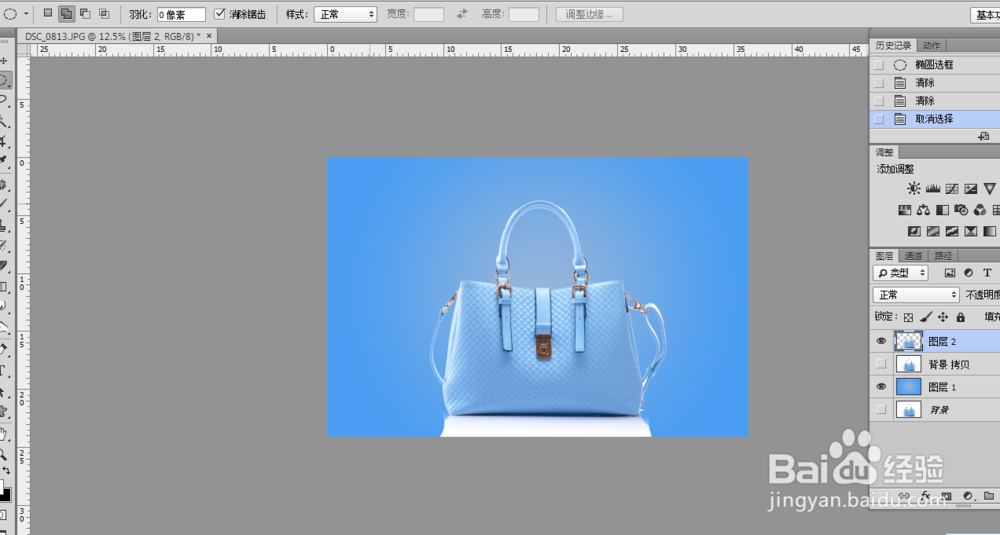ps实战篇之怎么用渐变工具制作背景
1、做明暗背景 打开一张素材照片,在图层面板中,按住ctr盟敢势袂l键,单击【创建新的图层】,就可以在图层的下方创建图层。如下图所示。
2、设置前景色 双击前景色,弹出【峤伧槽叛拾色器】面板,将指针移至画布中,变成【吸管工具】,单击吸取包包色,再向深一点色的地方取色。
3、设置背景色 双击背景色,弹出【拾色器】面板,将指针移至画布中,变成【吸管工具】,单击吸取包包色,再向浅一点的地方取色。
4、设置渐变颜色 选择【渐变工具】,单击属性栏上的渐变条,在弹出的面板中,选择第1个渐变色。如下图所示。
5、拖出渐变颜色 在属性栏上,单击【径向渐变】,勾选【反向】,由图片中心向下拖,拖的越长,渐变过渡越柔和。
6、填充渐变后的效果,如下图所示。
声明:本网站引用、摘录或转载内容仅供网站访问者交流或参考,不代表本站立场,如存在版权或非法内容,请联系站长删除,联系邮箱:site.kefu@qq.com。
阅读量:56
阅读量:71
阅读量:39
阅读量:27
阅读量:64